Heim >Software-Tutorial >Bürosoftware >Grafisches Tutorial zum Einfügen von Bildern in elliptische Anmerkungen in PPT-Dokumenten
Grafisches Tutorial zum Einfügen von Bildern in elliptische Anmerkungen in PPT-Dokumenten
- WBOYWBOYWBOYWBOYWBOYWBOYWBOYWBOYWBOYWBOYWBOYWBOYWBnach vorne
- 2024-03-26 19:50:261199Durchsuche
Der PHP-Editor Zimo bietet Ihnen ein grafisches Tutorial zum Einfügen von Bildern in ovale Anmerkungen in PPT-Dokumenten. Bei der Erstellung von PPTs ist die geschickte Beschriftung von Bildern eine wichtige Fähigkeit. Durch ovale Anmerkungen können Sie die wichtigsten Punkte des Bildes hervorheben und den Inhalt lebendiger gestalten. In diesem Tutorial erfahren Sie im Detail, wie Sie mit ovalen Anmerkungen Bilder in PPT-Dokumente einfügen, um Ihre PPT-Arbeiten auffälliger zu gestalten.
1. Öffnen Sie PPT und wählen Sie [Form] in der Palette [Illustration] des Menüs „Einfügen“.
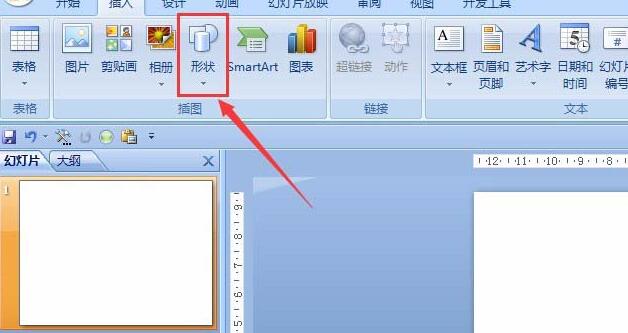
2. Suchen Sie die ovale Anmerkungsform im angezeigten Formfenster.
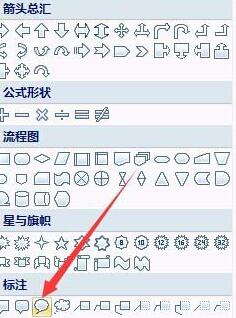
3. Ziehen Sie die Maus in den leeren Bereich, wählen Sie den gelben Teil aus und strecken Sie ihn wie im Bild gezeigt.
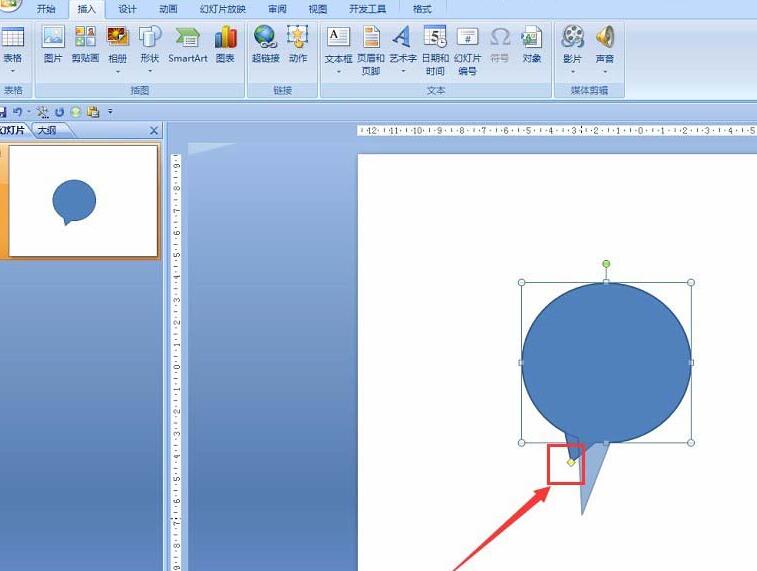
4. Klicken Sie mit der rechten Maustaste auf die Form und wählen Sie [Form formatieren],
5. Wählen Sie im geöffneten Bereich [Bild- und Texturfüllung], wie durch die rote Linienauswahl angezeigt.
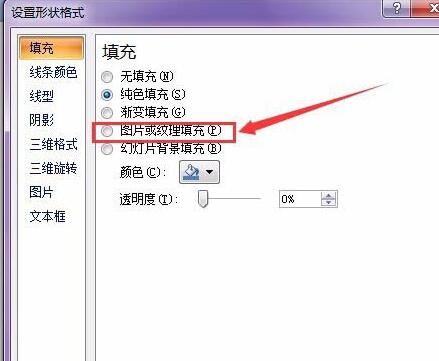
6. Klicken Sie auf die Schaltfläche [Datei], wie im Bild gezeigt, und wählen Sie dann das Bild aus, das Sie in das sich öffnende Dialogfeld einfügen möchten.
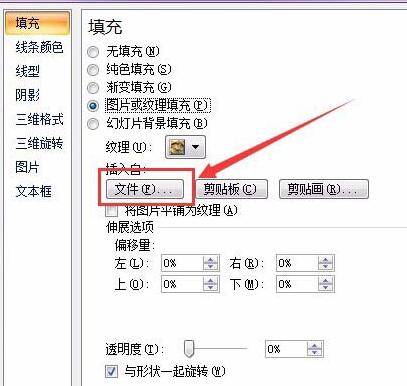
7. Der Endeffekt ist wie im Bild gezeigt. Die Vorgehensweise für andere Formen ist ähnlich. Die Demobilder hier sind einfach zufällig ausgewählt. Sie können das passende Bild entsprechend Ihren Bedürfnissen auswählen.
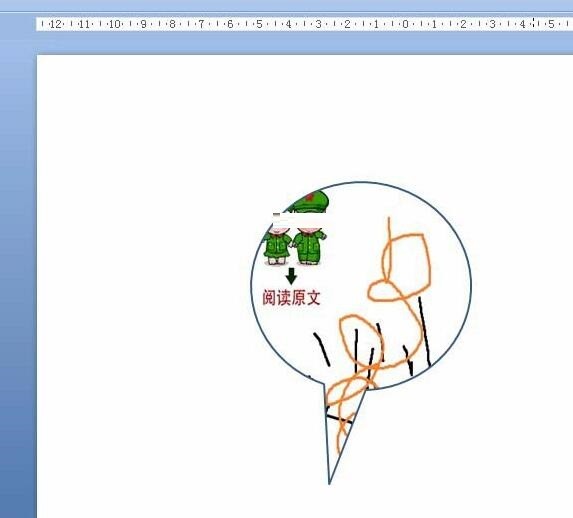
Das obige ist der detaillierte Inhalt vonGrafisches Tutorial zum Einfügen von Bildern in elliptische Anmerkungen in PPT-Dokumenten. Für weitere Informationen folgen Sie bitte anderen verwandten Artikeln auf der PHP chinesischen Website!

